Con così tante attività da svolgere in questi giorni, è difficile ricordare ogni piccola cosa. Con l’app Promemoria, puoi impostare promemoria basati sull’arrivo o la partenza da un luogo.
“Scrivimi quando arrivi a casa”,”Non dimenticare il latte quando esci dal lavoro”o”Pianifica quella riunione quando arrivi in ufficio”sono tutte cose che puoi facilmente trascurare. Diamo un’occhiata a come impostare un promemoria basato sulla posizione su iPhone, iPad e Mac in modo da non dimenticare nulla.
Informazioni sui promemoria basati sulla posizione
L’impostazione di un promemoria in base alla posizione è utile per molte situazioni sull’app Promemoria di Apple. Puoi anche impostare un promemoria per l’arrivo o l’uscita da un luogo specifico come la scuola, la palestra o la biblioteca o quando sali o scendi dall’auto.
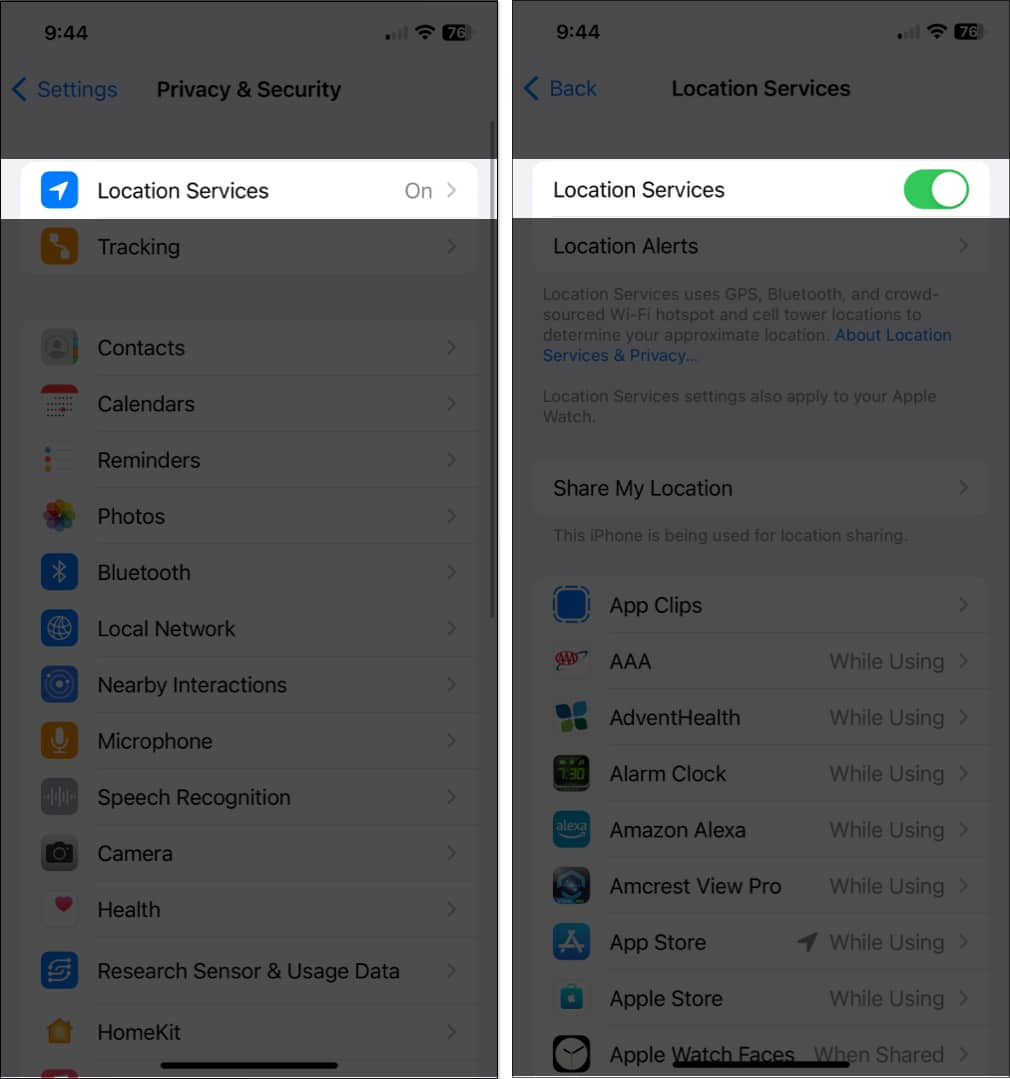
Ecco alcuni modi comuni per utilizzare la posizione-promemoria basati:
fermati al negozio quando esci dal lavoro. Manda un messaggio al tuo amico quando torni a casa dal tuo appuntamento. Chiama a casa quando arrivi al tuo hotel. Metti gli schermi solari quando scendi dall’auto. Visita il tuo consulente di orientamento quando arrivi a scuola. Rispondi a un’e-mail quando arrivi in ufficio. Porta fuori la spazzatura quando torni a casa.
Requisiti per impostare promemoria basati sulla posizione su iPhone, iPad e Mac
Diamo un’occhiata ai requisiti per impostare un promemoria basato sulla posizione su iPhone, iPad e Mac.
Abilita i servizi di localizzazione su iPhone e Mac
Su iPhone e iPad, apri la tua Impostazioni app. Vai a Privacy e sicurezza → Seleziona Servizi di localizzazione. Attiva l’interruttore Servizi di localizzazione in alto.
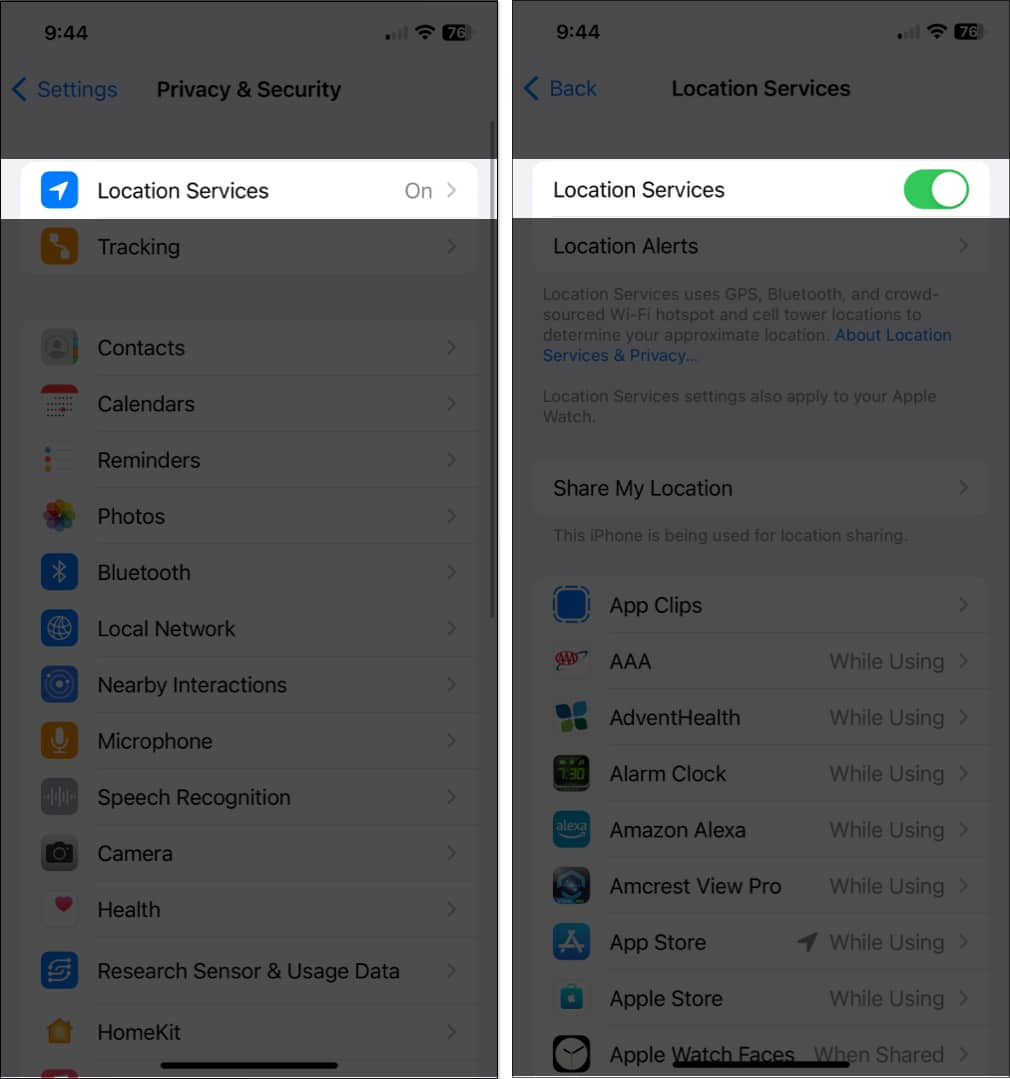
Per fare lo stesso per il tuo Mac, consulta la nostra guida dettagliata su come abilitare i servizi di localizzazione su Mac.
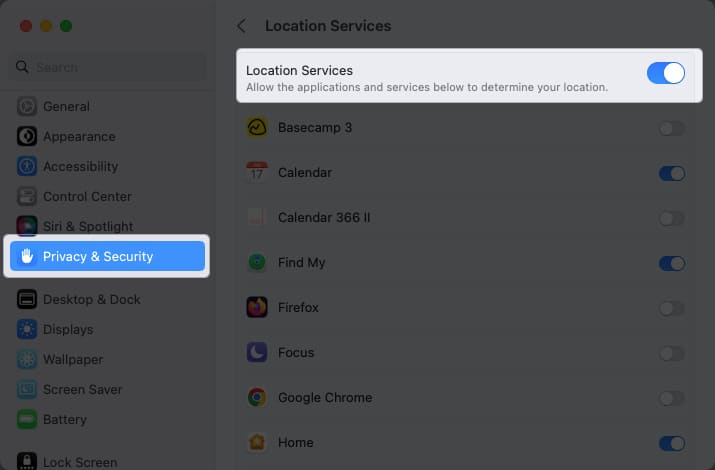
Abilita la sincronizzazione dei promemoria
Se desideri impostare i promemoria su un dispositivo e accedervi su un altro, devi anche assicurarti di essere sincronizzare l’app Promemoria. Puoi attivare questa funzione nelle impostazioni di iCloud.
Su iPhone:
apri l’app Impostazioni. Seleziona il tuo ID Apple → Scegli iCloud. Attiva l’interruttore Promemoria.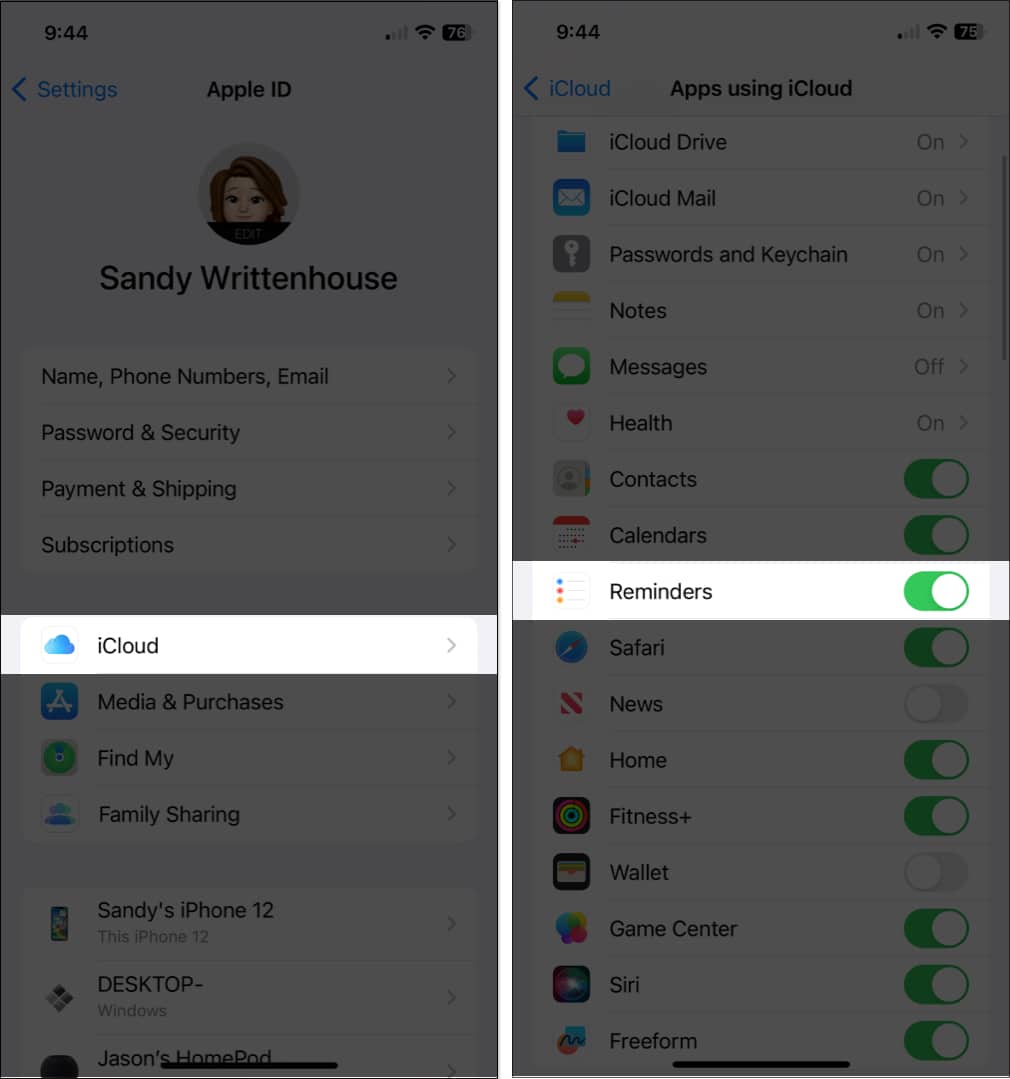
Su Mac:
Avvia Impostazioni di sistema. Seleziona il tuo ID Apple → Scegli iCloud. Attiva l’interruttore Promemoria.
Se non vedi l’app, fai clic su Mostra tutto.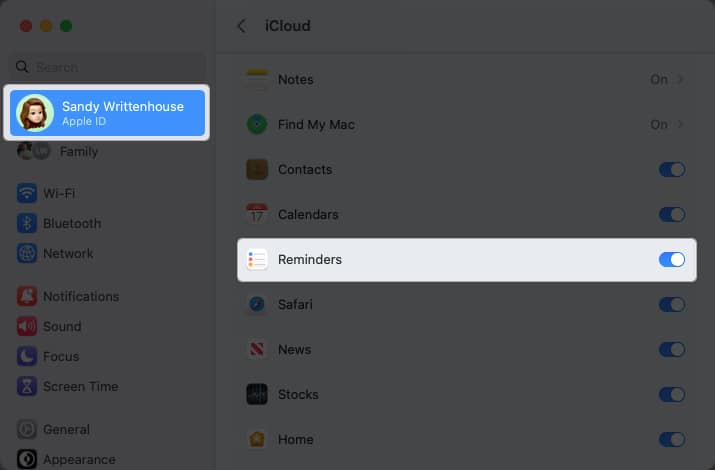
Ancora una volta, questo è facoltativo ma super utile se vuoi creare un promemoria basato sulla posizione su Mac a cui puoi accedere sul tuo iPhone, ad esempio.
Come creare un promemoria basato sulla posizione su iPhone e iPad
Avvia il App Promemoria. Seleziona Nuovo promemoria e inserisci l’attività o il nome del promemoria. Tocca l’icona informazioni → attiva l’interruttore per Posizione. Vedrai alcuni suggerimenti, come utilizzare la tua posizione attuale o salire o scendere dall’auto. Puoi sceglierne uno o scegliere Personalizzato per selezionare una posizione diversa.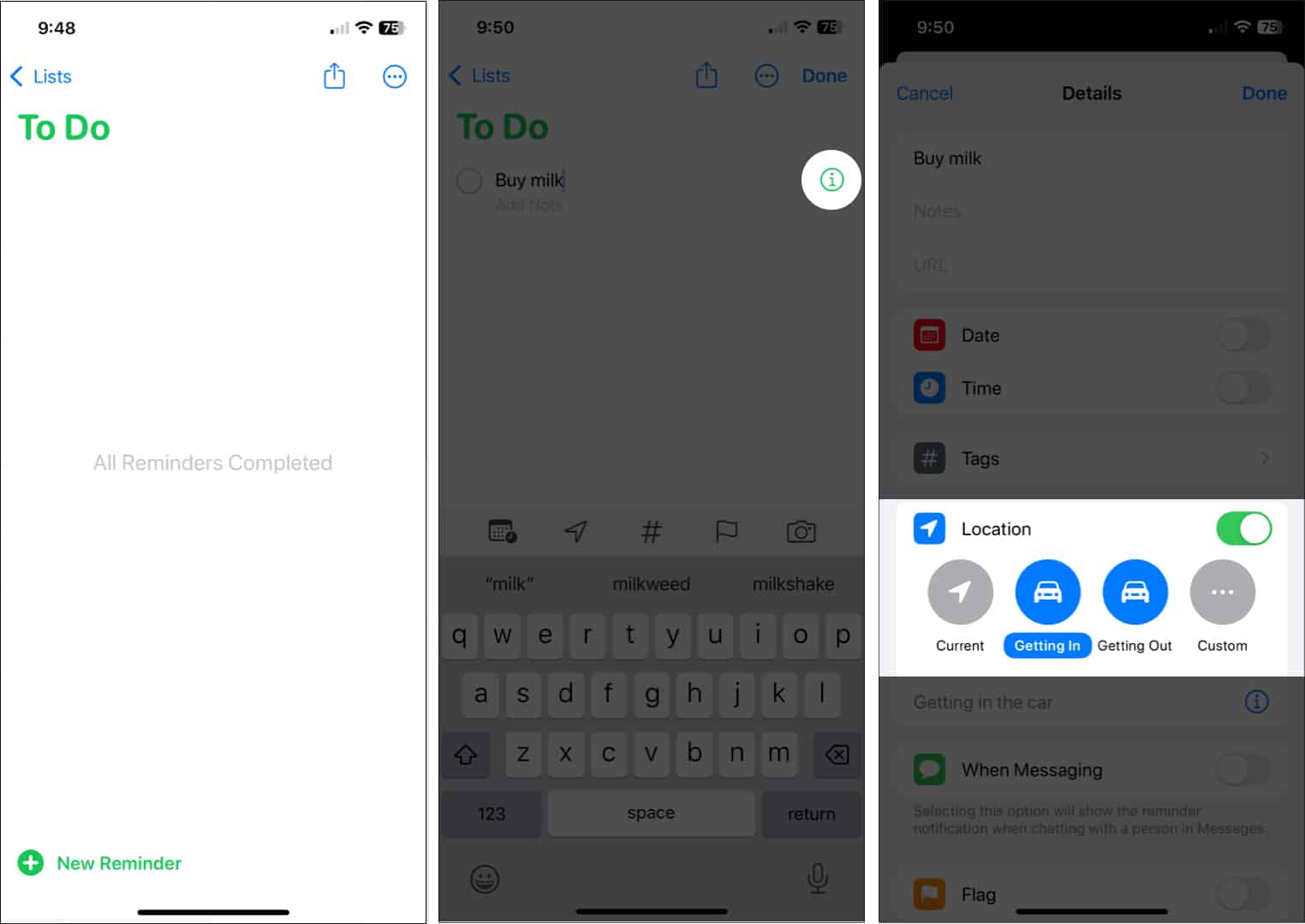 Se utilizzi l’opzione Personalizza, vedrai gli stessi suggerimenti ma potrai anche trovare un posto utilizzando la casella Cerca in alto. Scegli la località che desideri utilizzare dai risultati. Quindi, seleziona In arrivo o In partenza in basso. Tocca Dettagli in alto a sinistra per tornare al promemoria.
Se utilizzi l’opzione Personalizza, vedrai gli stessi suggerimenti ma potrai anche trovare un posto utilizzando la casella Cerca in alto. Scegli la località che desideri utilizzare dai risultati. Quindi, seleziona In arrivo o In partenza in basso. Tocca Dettagli in alto a sinistra per tornare al promemoria.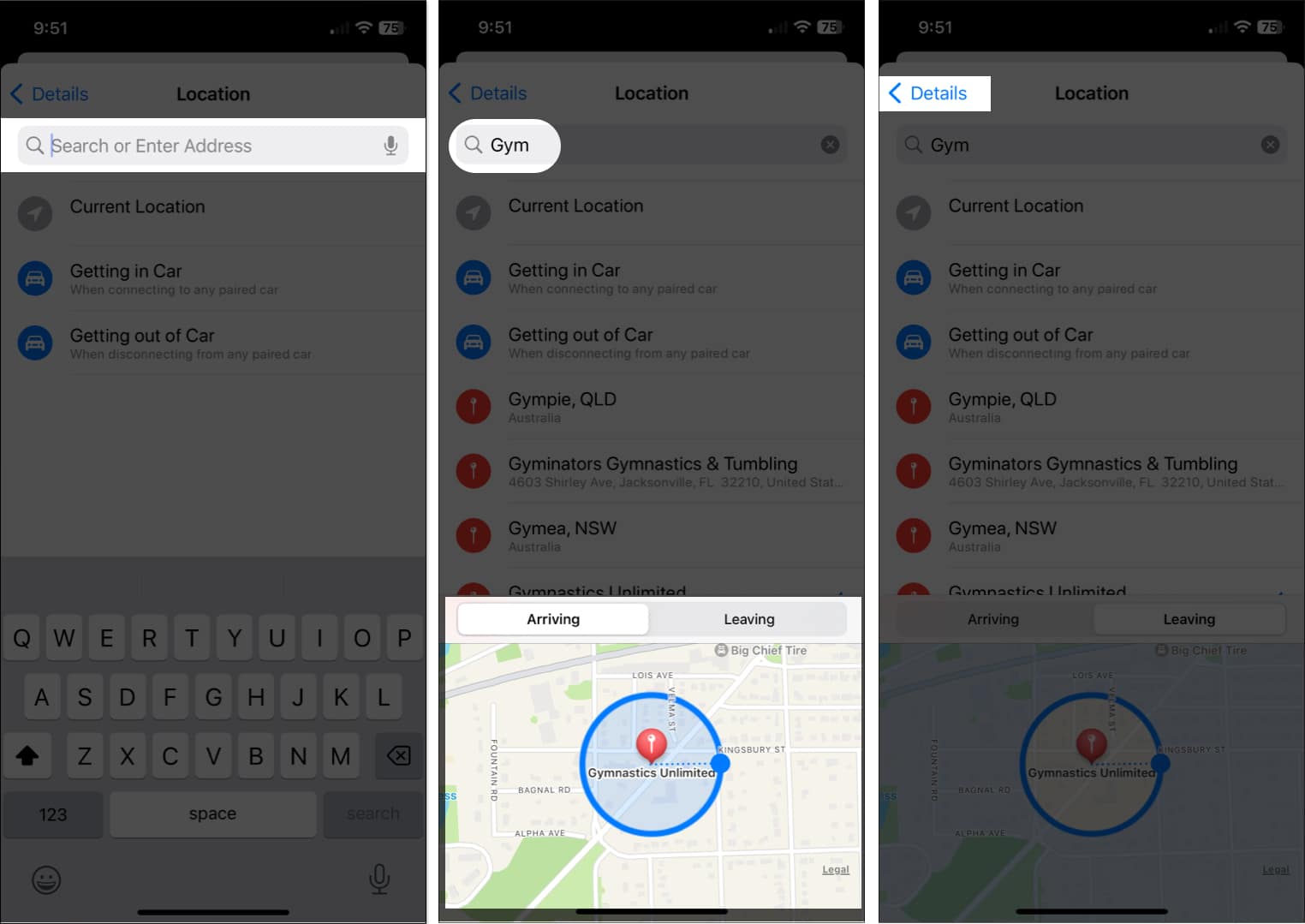 Dovresti vedere la posizione che hai scelto nella sezione Posizione. Completa i dettagli rimanenti per il tuo promemoria e tocca Fine in alto a destra per salvarlo. Vedrai quindi la posizione con il promemoria nell’elenco.
Dovresti vedere la posizione che hai scelto nella sezione Posizione. Completa i dettagli rimanenti per il tuo promemoria e tocca Fine in alto a destra per salvarlo. Vedrai quindi la posizione con il promemoria nell’elenco.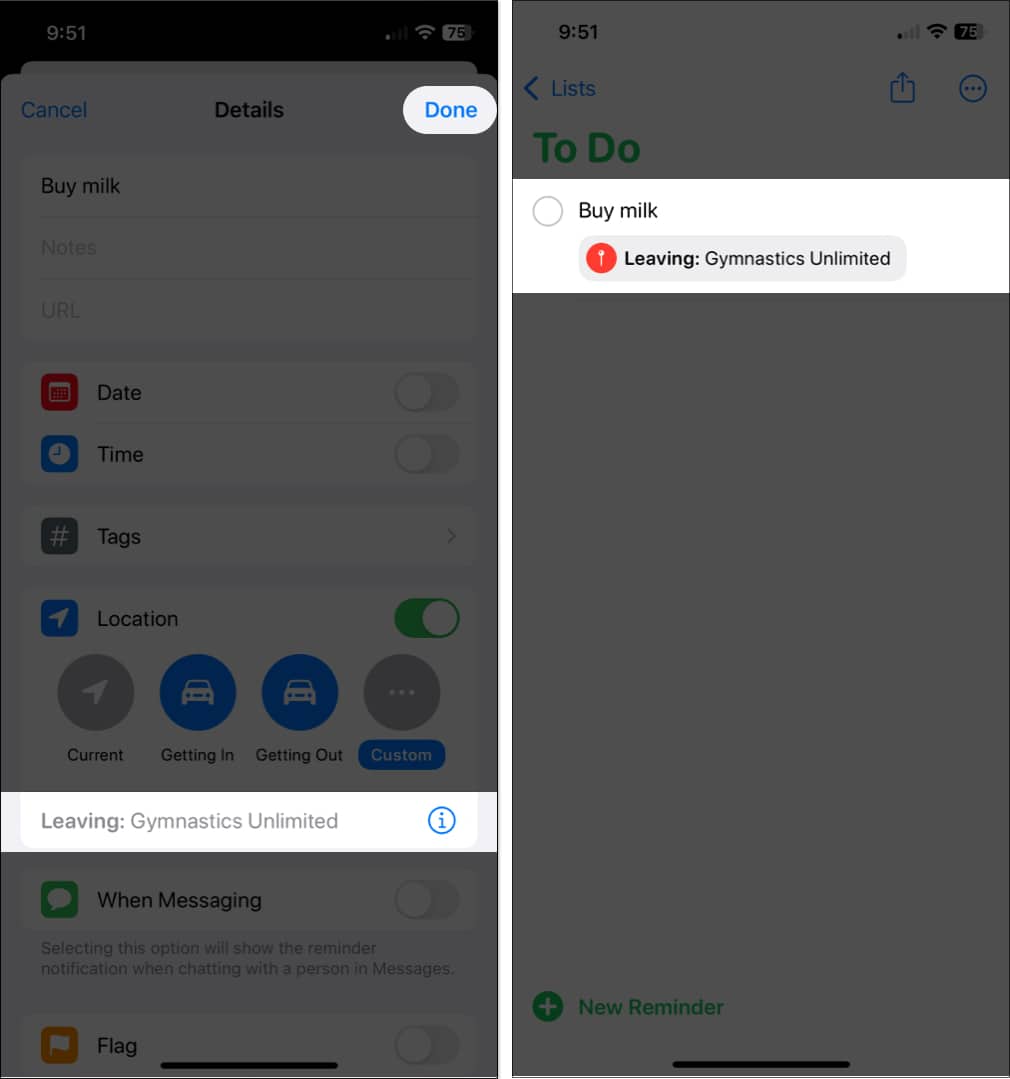
Ora, quando arrivi o lasci quel luogo o sali o scendi dall’auto, vedrai apparire la notifica del promemoria su. Fai ciò che devi fare e contrassegna il promemoria come completato.
Suggerimento: se desideri eliminare la posizione dal promemoria in un secondo momento, apri il promemoria e disattiva Posizione attiva/disattiva.
Come creare promemoria basati sulla posizione su Mac
Avvia l’app Promemoria sul tuo Mac. Fai clic sul segno più in alto a destra per aggiungere un promemoria, quindi inserisci il suo nome. Per aggiungere rapidamente una posizione, ad esempio il punto in cui ti trovi attualmente o quando sali o scendi dall’auto, seleziona Aggiungi posizione nella parte inferiore del promemoria.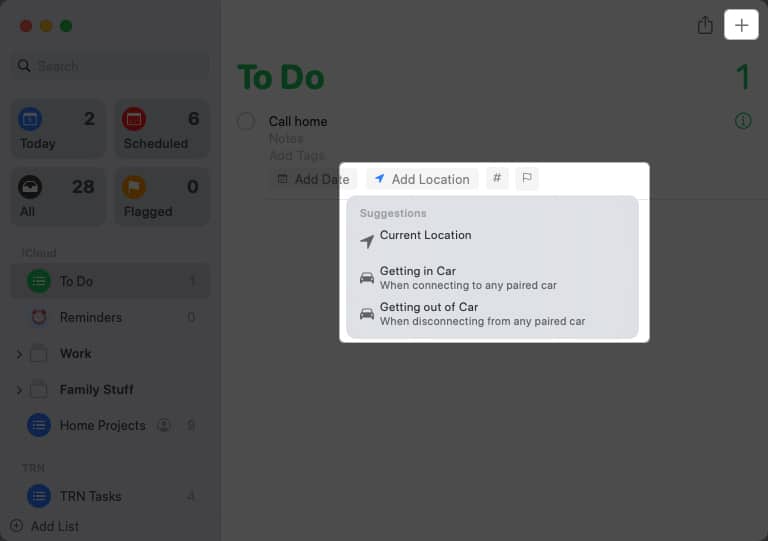 In alternativa, fai clic su
In alternativa, fai clic su 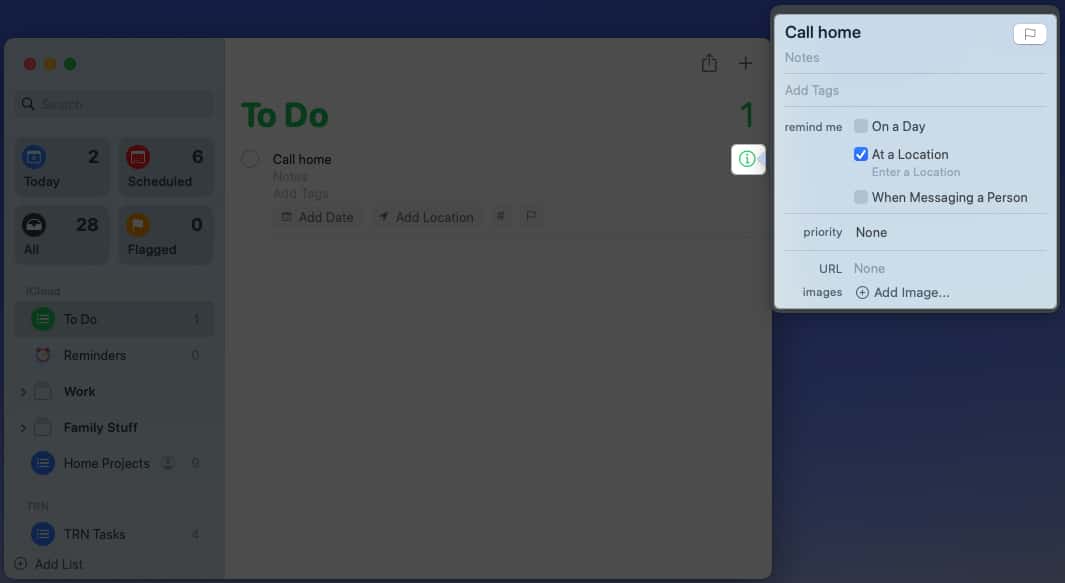 Seleziona la casella In una posizione → Fai clic su Inserisci una posizione direttamente sotto.
Seleziona la casella In una posizione → Fai clic su Inserisci una posizione direttamente sotto.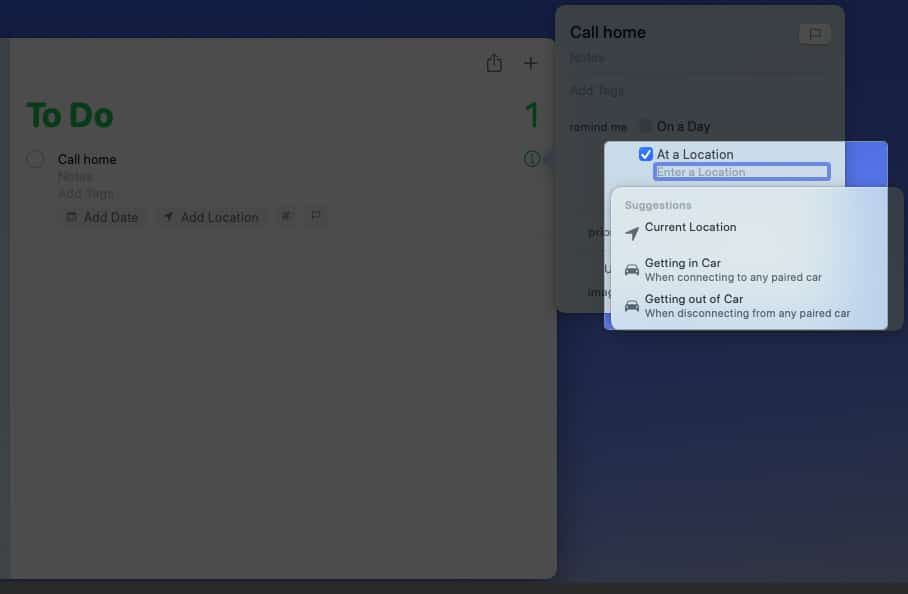 Usa la casella di ricerca per trovare il punto e quindi selezionalo dall’elenco dei risultati. Quindi, seleziona In arrivo o In partenza.
Usa la casella di ricerca per trovare il punto e quindi selezionalo dall’elenco dei risultati. Quindi, seleziona In arrivo o In partenza.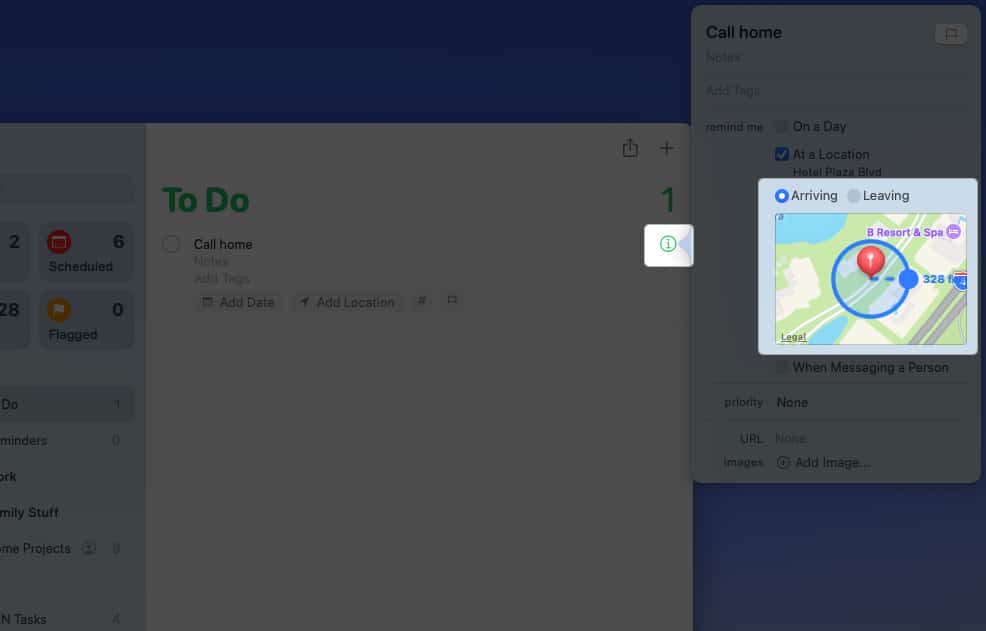 Completa tutti gli altri dettagli come preferisci. Quindi fai clic sull’icona Informazioni per chiudere il popup e salvare il promemoria. Vedrai quindi la posizione in fondo al promemoria nell’elenco.
Completa tutti gli altri dettagli come preferisci. Quindi fai clic sull’icona Informazioni per chiudere il popup e salvare il promemoria. Vedrai quindi la posizione in fondo al promemoria nell’elenco.
Quando entri o esci dal tuo veicolo o arrivi o esci dal luogo, vedrai il tuo promemoria. Prenditi cura di ciò di cui hai bisogno e contrassegnalo dall’elenco.
Suggerimento: se desideri rimuovere la posizione dal promemoria in un secondo momento, fai clic sulla X strong> a destra in fondo al promemoria.
Non dimenticare questa pratica funzione Promemoria!
Promemoria basati sulla posizione su iPhone , iPad e Mac sono i migliori tipi di promemoria quando parti o arrivi da qualche parte. Che tu abbia bisogno di prendere qualcosa, fermarti da qualche parte, inviare un SMS o fare una telefonata, questi promemoria ti assicureranno che te lo ricordi.
Pensi che utilizzerai promemoria basati sulla posizione? Facci sapere se funzionano per te!
Leggi di più:
Profilo dell’autore

Con la sua laurea in Informatica, Sandy ha lavorato per molti anni nel settore IT come Project Manager, Department Manager e PMO Lead. Voleva aiutare gli altri a scoprire in che modo la tecnologia può arricchire la vita lavorativa e personale e ha condiviso i suoi suggerimenti e le sue istruzioni in migliaia di articoli.

